A tela de Gestão de Apuração de ICMS no sistema Aglets ERP permite gerenciar uma apuração do Imposto sobre Circulação de Mercadorias e Serviços (ICMS) para um período específico. Através dessa tela, é possível criar, acessar e gerenciar a apuração do Imposto sobre Circulação de Mercadorias e Serviços (ICMS) para períodos específicos, garantindo que cada registro esteja corretamente configurado conforme as exigências fiscais.
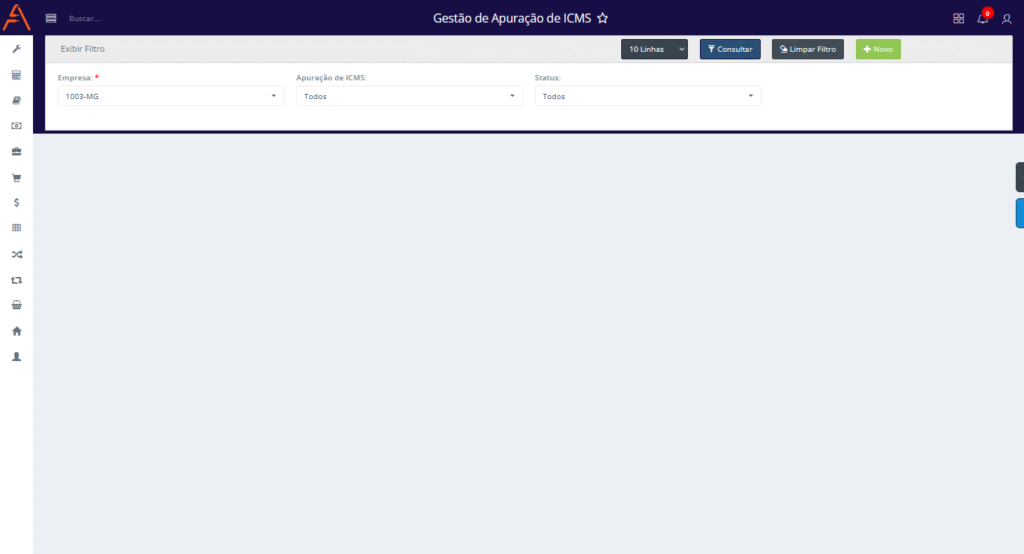
COMO ACESSAR A TELA GESTÃO DE APURAÇÃO DE ICMS
No sistema da Aglets ERP, acesse Contábil > Apuração de impostos > Gestão de Apuração de ICMS, ou digite “Gestão de Apuração de ICMS” na barra de pesquisa no topo da página.
COMO CONSULTAR AS APURAÇÕES NA TELA GESTÃO DE APURAÇÃO DE ICMS
Ao acessar a tela de Gestão de Apuração de ICMS, é possível consultar as apurações existentes no sistema utilizando o filtro disponível, que conta com três campos para auxiliar os usuários nas consultas. Os campos do filtro são:

- Empresa: Selecione a empresa associada à apuração pela qual deseja filtrar.
- Apuração de ICMS: Selecione o período mensal das apurações já existentes no sistema pelo qual deseja filtrar.
- Status: Selecione o status atual da apuração pela qual deseja filtrar.
Para mais informações sobre os tipos de status de uma apuração, clique aqui.
No sistema Aglets ERP, uma apuração pode possuir quatro tipos diferentes de status:
- Em digitação: Indica que a apuração daquele período ainda está em andamento, sendo possível realizar alterações, como a inclusão de novas operações e seleção de outras notas fiscais para o período.
- Aguardando liberação: Indica que a apuração do período foi finalizada e está aguardando a liberação ou rejeição do usuário responsável pela análise, não sendo mais possível realizar alterações.
Atenção: Somente usuários com acesso ao parâmetro “Pode manipular status da apuração?” podem liberar ou rejeitar uma apuração na tela Gestão de Apuração de ICMS.
Para conceder esse acesso, o administrador do sistema deve configurar o parâmetro “Pode manipular status da apuração?” como Sim na tela Gestão de usuários, dentro do grupo Apuração de ICMS, para o usuário que precisa dessa permissão.
- Liberado: Indica que a apuração do período foi liberada, tornando-se válida para a geração dos Livros de Apuração de ICMS e impedindo quaisquer alterações. Além disso, se a apuração for liberada com crédito positivo, a apuração do mês seguinte exibirá esse valor na linha Saldo credor do período anterior da tabela Totais da apuração.
- Rejeitado: Indica que a apuração do período foi rejeitada, tornando-se inválida para a geração dos Livros de Apuração de ICMS e impedindo qualquer alteração. Todos os dados de uma apuração rejeitada são invalidados. Nesse caso, é necessário criar uma nova apuração para o mesmo período e refazer o processo até que ela seja validada.
Os campos obrigatórios do filtro são sinalizados com um asterisco vermelho. Os demais campos são opcionais e podem ser preenchidos pelo usuário apenas se desejado. Caso nenhuma opção seja preenchida nos campos opcionais, o sistema retornará todas as opções disponíveis para o usuário.

- 10 Linhas: Ao clicar neste botão, o usuário pode selecionar a quantidade de linhas que deseja visualizar na consulta. As opções disponíveis são: 10 Linhas, 50 Linhas, 100 Linhas, 1000 Linhas ou Todas as Linhas.
- Consultar: Ao clicar neste botão, a consulta é efetuada na página. Isso significa que todos os filtros selecionados pelo usuário serão aplicados à tabela de consulta, assim como a quantidade de linhas escolhida para visualização.
- Limpar Filtro: Ao clicar neste botão, todos os campos do filtro preenchidos pelo usuário serão limpos.
Após selecionar os filtros desejados, escolha a quantidade de linhas no campo denominado 10 linhas e clique em Consultar para realizar a consulta. A tela retornará as informações encontradas, exibindo os seguintes dados:
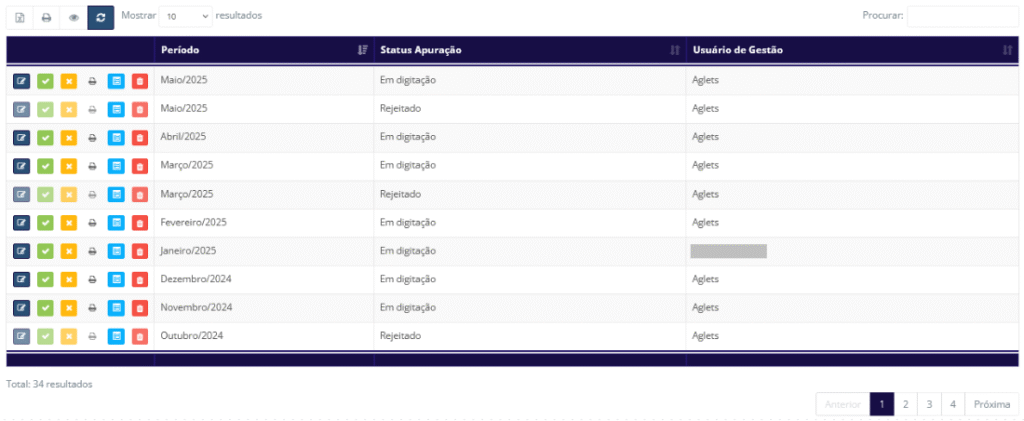
- Ações: Exibe os ícones das ações disponíveis para auxiliar o usuário no gerenciamento das apurações.
Para obter mais informações sobre as funcionalidades disponíveis na coluna Ações, clique aqui.
A coluna Ações contém seis ícones, cada um com diferentes funcionalidades para auxiliar no gerenciamento das apurações. A seguir, as funcionalidades disponíveis em cada ícone são:

Todos os botões presentes na coluna Ações da tela Gestão de Apuração de ICMS
Atenção: Somente usuários com acesso ao parâmetro “Pode manipular status da apuração?” podem utilizar os recursos Liberar apuração, Rejeitar apuração ou Excluir apuração na tela Gestão de Apuração de ICMS.
Para conceder esse acesso, o administrador do sistema deve configurar o parâmetro “Pode manipular status da apuração?” como Sim na tela Gestão de usuários, dentro do grupo Apuração de ICMS, para o usuário que precisa dessa permissão.
 Editar apuração: Esta funcionalidade permite a alteração das informações de uma apuração, conforme as necessidades e permissões de acesso do usuário, possibilitando a criar operações e o gerenciar as notas fiscais incluídas no período de apuração através da tela Apuração de ICMS.
Editar apuração: Esta funcionalidade permite a alteração das informações de uma apuração, conforme as necessidades e permissões de acesso do usuário, possibilitando a criar operações e o gerenciar as notas fiscais incluídas no período de apuração através da tela Apuração de ICMS.
Para obter mais informações, clique aqui para acessar a documentação da tela Apuração de ICMS.
 Liberar apuração: Esta funcionalidade permite a liberação das informações da apuração. Ao clicar e confirmar, o período será concluído e seu status alterado para Liberado, impedindo qualquer nova alteração.
Liberar apuração: Esta funcionalidade permite a liberação das informações da apuração. Ao clicar e confirmar, o período será concluído e seu status alterado para Liberado, impedindo qualquer nova alteração. Rejeitar apuração: Esta funcionalidade permite a rejeição das informações da apuração. Ao clicar e confirmar, o período será rejeitado e seu status alterado para Rejeitado, impedindo qualquer nova alteração e bloqueando as operações existentes nele.
Rejeitar apuração: Esta funcionalidade permite a rejeição das informações da apuração. Ao clicar e confirmar, o período será rejeitado e seu status alterado para Rejeitado, impedindo qualquer nova alteração e bloqueando as operações existentes nele.
Atenção: É importante lembrar que a funcionalidade Rejeitar apuração é diferente da funcionalidade Excluir apuração.
 Imprimir livros: Esta funcionalidade permite imprimir os livros de Entrada, Saída ou de Apuração com as informações da apuração. Ao clicar, será exibido um pop-up para que o usuário selecione qual livro deseja imprimir. Dependendo da opção escolhida, as informações da apuração serão exibidas de forma diferente. As opções disponíveis são:
Imprimir livros: Esta funcionalidade permite imprimir os livros de Entrada, Saída ou de Apuração com as informações da apuração. Ao clicar, será exibido um pop-up para que o usuário selecione qual livro deseja imprimir. Dependendo da opção escolhida, as informações da apuração serão exibidas de forma diferente. As opções disponíveis são:
Livros de entrada: Registra as entradas de mercadorias e serviços sujeitos à incidência de ICMS. É utilizado para demonstrar o crédito do imposto gerado nas operações de entrada ou aquisições realizadas pela empresa.
Para obter mais informações sobre o Livro de entrada, clique aqui.
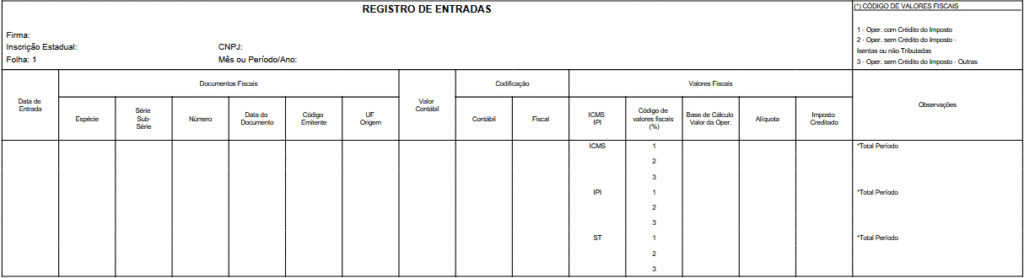
Imagem da primeira página do Livro de entrada

Imagem da segunda página do Livro de entrada

Imagem da terceira página do Livro de entrada
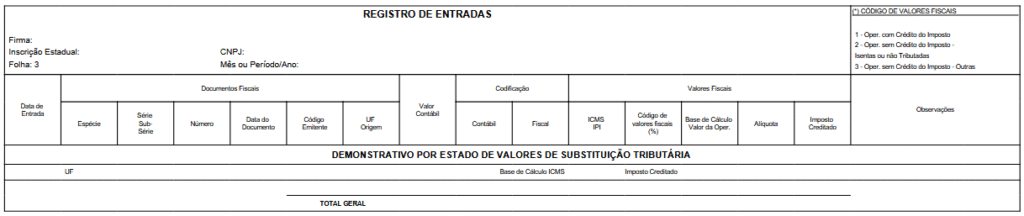
Imagem da quarta página do Livro de entrada
Livro de saída: Registra as saídas de mercadorias e prestações de serviços sujeitos à incidência de ICMS. É utilizado para demonstrar o débito do imposto gerado nas operações de saída ou prestação realizadas pela empresa.
Para obter mais informações sobre o Livro de saída, clique aqui.
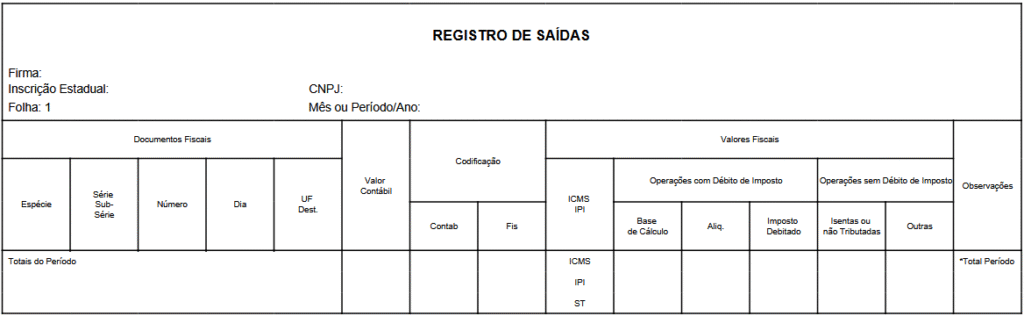
Imagem da primeira página do Livro de saída

Imagem da segunda página do Livro de saída
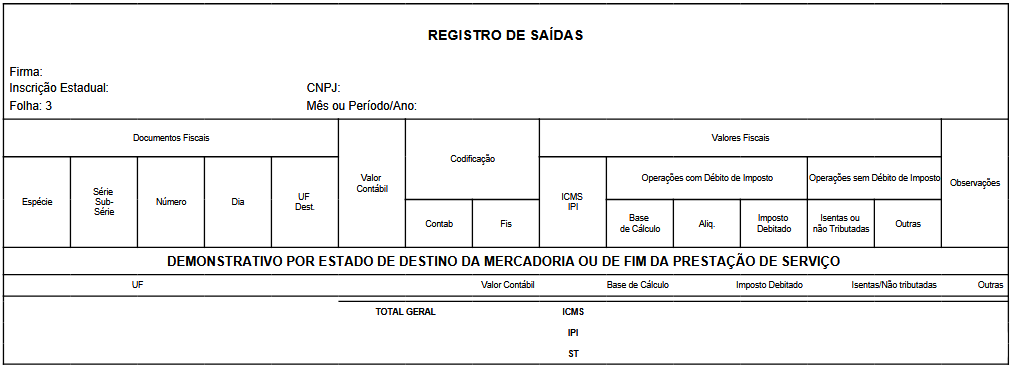
Imagem da terceira página do Livro de saída
Livro de apuração: Consolida os débitos e créditos registrados nos livros de entradas e saídas, possibilitando a apuração do valor do ICMS a recolher ou a compensar no período.
Para obter mais informações sobre o Livro de apuração, clique aqui.
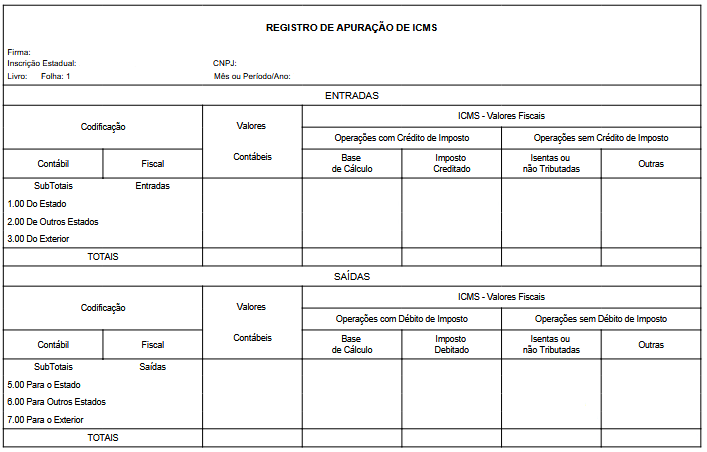
Imagem da primeira página do Livro de apuração
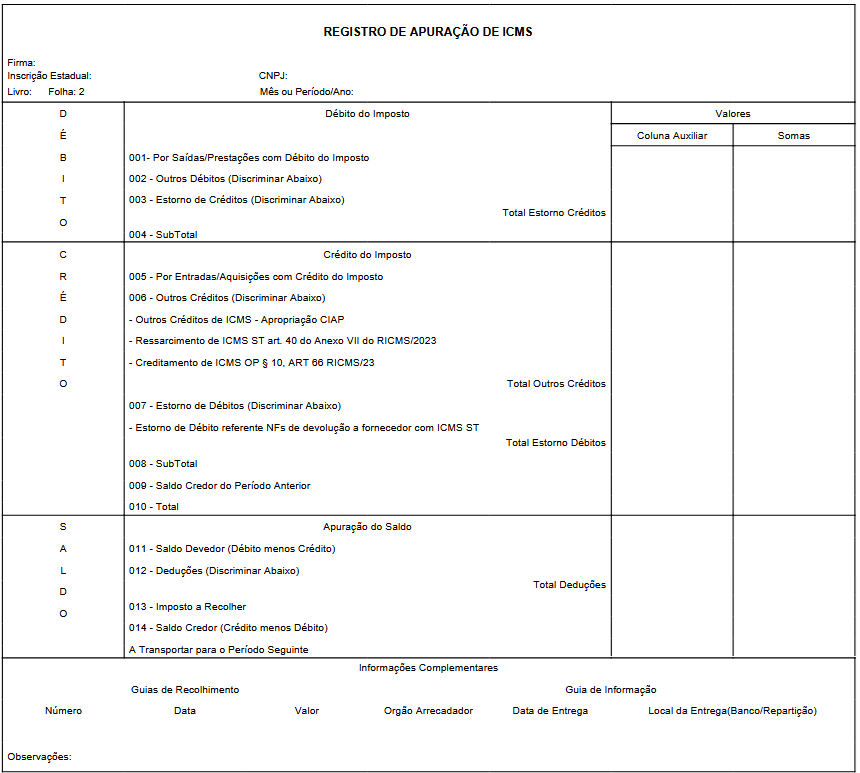
Imagem da segunda página do Livro de apuração
 Visualizar logs: Esta funcionalidade permite consultar o histórico de ações realizadas no período de apuração. Ao clicar, será exibido um pop-up com o registro das ações e os usuários responsáveis por cada alteração.
Visualizar logs: Esta funcionalidade permite consultar o histórico de ações realizadas no período de apuração. Ao clicar, será exibido um pop-up com o registro das ações e os usuários responsáveis por cada alteração.
Para obter mais detalhes sobre as informações presentes em Visualizar logs, clique aqui.
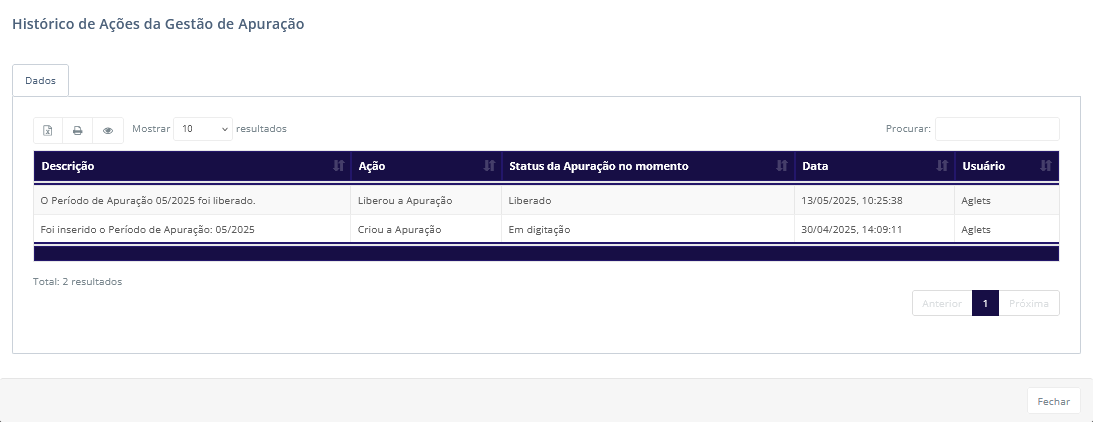
- Descrição: Exibe a descrição da ação que foi realizada na apuração.
- Ação: Exibe a ação resumida do que foi realizado na apuração.
- Status da apuração no momento: Exibe o status da apuração após a ação.
- Data: Exibe a data em que a ação foi realizada na apuração.
- Usuário: Exibe o usuário que realizou a ação na apuração.
 Excluir apuração: Esta funcionalidade permite remover um período de apuração do sistema. Para isso, clique no ícone Excluir ao lado do período desejado. Após a confirmação, o período de apuração e todas as suas informações serão permanentemente excluídas do sistema.
Excluir apuração: Esta funcionalidade permite remover um período de apuração do sistema. Para isso, clique no ícone Excluir ao lado do período desejado. Após a confirmação, o período de apuração e todas as suas informações serão permanentemente excluídas do sistema.
Atenção: É possível criar uma nova apuração para o mesmo período que foi excluído anteriormente. No entanto, ela será criada vazia, sem as operações que estavam presentes na apuração anterior.
- Período: Exibe o período mensal da apuração.
- Status da apuração: Exibe o status atual da apuração.
Para mais informações sobre os tipos de status de uma apuração, clique aqui.
No sistema Aglets ERP, uma apuração pode possuir quatro tipos diferentes de status:
- Em digitação: Indica que a apuração daquele período ainda está em andamento, sendo possível realizar alterações, como a inclusão de novas operações e seleção de outras notas fiscais para o período.
- Aguardando liberação: Indica que a apuração do período foi finalizada e está aguardando a liberação ou rejeição do usuário responsável pela análise, não sendo mais possível realizar alterações.
Atenção: Somente usuários com acesso ao parâmetro “Pode manipular status da apuração?” podem liberar ou rejeitar uma apuração na tela Gestão de Apuração de ICMS.
Para conceder esse acesso, o administrador do sistema deve configurar o parâmetro “Pode manipular status da apuração?” como Sim na tela Gestão de usuários, dentro do grupo Apuração de ICMS, para o usuário que precisa dessa permissão.
- Liberado: Indica que a apuração do período foi liberada, tornando-se válida para a geração dos Livros de Apuração de ICMS e impedindo qualquer alterações. Além disso, se a apuração for liberada com crédito positivo, a apuração do mês seguinte exibirá esse valor na linha Saldo credor do período anterior da tabela Totais da apuração.
- Rejeitado: Indica que a apuração do período foi rejeitada, tornando-se inválida para a geração dos Livros de Apuração de ICMS e impedindo qualquer alteração. Todos os dados de uma apuração rejeitada são invalidados. Nesse caso, é necessário criar uma nova apuração para o mesmo período e refazer o processo até que ela seja validada.
- Usuário de gestão: Exibe o nome do usuário que criou o período de apuração.
Por fim, sobre a tabela retornada após a consulta, existem seis ícones e um campo que realizam ações gerais na tabela:


Todos os botões presentes sobre a tabela na tela Gestão de Apuração de ICMS
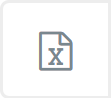 Exportar para Excel: Ao clicar neste botão, o usuário pode exportar a tabela com as informações exibidas para um arquivo Excel.
Exportar para Excel: Ao clicar neste botão, o usuário pode exportar a tabela com as informações exibidas para um arquivo Excel.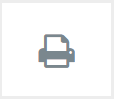 Exportar para PDF: Ao clicar neste botão, o usuário pode exportar a tabela com as informações exibidas para um arquivo PDF.
Exportar para PDF: Ao clicar neste botão, o usuário pode exportar a tabela com as informações exibidas para um arquivo PDF.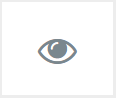 Ocultar ou Exibir Colunas: Ao clicar neste botão, o usuário pode definir quais colunas da tabela deseja visualizar, ocultando ou exibindo as colunas conforme desejado.
Ocultar ou Exibir Colunas: Ao clicar neste botão, o usuário pode definir quais colunas da tabela deseja visualizar, ocultando ou exibindo as colunas conforme desejado. Atualizar tabela: Ao clicar neste botão, a tabela é recarregada para atualizar os valores, caso algum item tenha sido adicionado enquanto a tela estava aberta.
Atualizar tabela: Ao clicar neste botão, a tabela é recarregada para atualizar os valores, caso algum item tenha sido adicionado enquanto a tela estava aberta.- Procurar: Ao preencher este campo, o usuário pode pesquisar por qualquer informação exibida na tabela, digitando o termo de busca. Essa função atua como um filtro rápido para a tabela, retornando os resultados da pesquisa instantaneamente sobre as linhas já visíveis de uma consulta feita anteriormente.
COMO CRIAR UMA APURAÇÃO NA TELA GESTÃO DE APURAÇÃO DE ICMS
Para criar uma nova apuração na tela Gestão de Apuração de ICMS, clique em Novo:
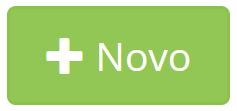
Ícone Novo na tela Gestão de Apuração de ICMS
Após isso, será exibido um pop-up para a criação de uma nova apuração. Os campos que compõem esse pop-up serão explicados abaixo:
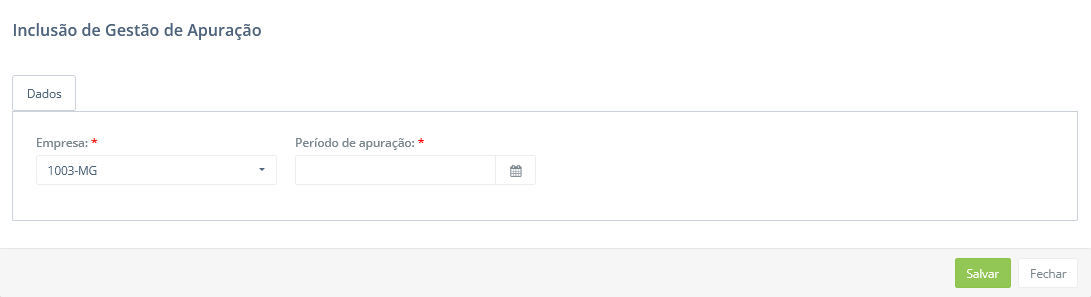
- Empresa: Preencha com a empresa à qual a apuração será atribuída, podendo escolher apenas uma. Inicialmente, este campo vem preenchido com a empresa na qual o usuário esteja acessando o sistema.
- Período de apuração: Preencha com o período mensal (Mês/Ano) da apuração que deseja criar.
Atenção: Não é possível criar mais de uma apuração para o mesmo período, exceto se a apuração já existente estiver com o status Rejeitado.
Os campos obrigatórios são identificados por um asterisco vermelho, sinalizando que devem ser preenchidos. Se algum campo obrigatório não for preenchido, o sistema exibirá um aviso informando que é necessário preencher esse campo para salvar a associação.
Após preencher todos os campos obrigatórios sobre a apuração, clique em Salvar.
Ficou alguma dúvida? Entre em contato com o nosso suporte!
